【Selenium-WebDriver自學】Selenium-IDE工具特點(二)
==========================================================================================================
寫在前面:
本文主要分享的是,Selenium IDE的界面分布和使用。
前提:Selenium IDE安裝完畢,參考【Selenium-WebDriver自學】Selenium-IDE安裝和使用(一)
==========================================================================================================
2.Selenium - IDE 工具特點
Selenium IDE的特點列出了一個簡單的工具的幫助下提示,如下圖所示。
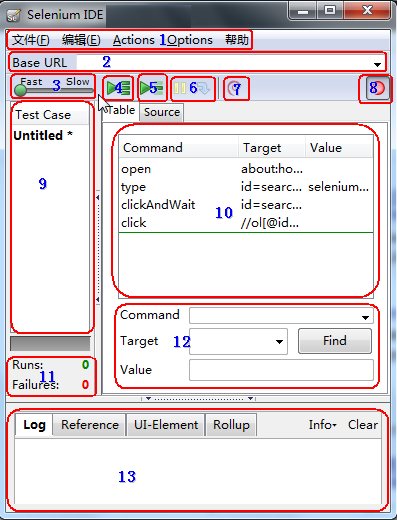
我們在學習任何一個工具時,首先需要了解工具的每個模塊的功能和用途。
接下來,對Selenium IDE界面進行學習:
1. 菜單欄:
(1)文件:創建、打開、保存測試案例和測試案例集。
(2)編輯:復制、粘貼、刪除、撤銷和選擇測試案例中的所有命令。
(3)Options : 用於設置seleniunm IDE。
2. 測試地址輸入欄:
可以輸入被測網站的地址。
3. 速度控制:
控制測試用例的執行速度。
4. 運行所有:
運行一個測試用例集中的所有用例。
5. 運行:
運行當前選定的測試用例。
6. 暫停/恢復:
暫停和恢復測試用例執行。
7. 單步:
可以運行一個用例中的一行命令。
8. 錄制:
點擊之後,開始記錄被測瀏覽器的操作。
9. 用例集列表:
記錄所有的測試用例。
10. 測試腳本:
table標簽:用表格形式展現命令及參數。
source標簽:用原始方式展現,默認是HTML語言格式,也可以用其他語言展示。
11. 運行結果:
查看腳本運行通過/失敗的個數。
12. 參數信息:
當選中前命令對應參數。
13. 日誌/參考/UI元素/Rollup:
(1)日誌:當你運行測試時,錯誤和信息將會自定顯示。
(2)參考:當在表格中輸入和編輯selenese命令時,面板中會顯示對應的參考文檔。
(3)UI元素/Rollup:參考幫助菜單中的,UI-Element Documentation。
記錄工具欄的功能進行說明如下:
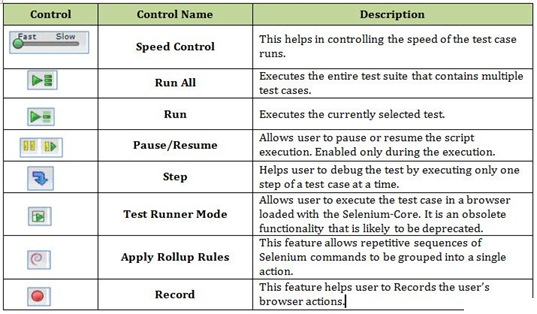
==========================================================================================================
學習小結:
1. 界面的認識:首先感覺Selenium IDE測試工具的界面比較簡單,相比之前做開發的的時候的XCode/Eclipse/Visual Studio等開發環境
而言,界面精小而簡潔。
2. 常用的工具欄,播放/錄制/調試等,在理解上也不是很難。所以感覺從開發轉測試,沒想象那麽麻煩,至少在意識方面,沒給自己太大
的壓力。
接下來進一步學習Selenium IDE工具的使用。
==========================================================================================================
【Selenium-WebDriver自學】Selenium-IDE工具特點(二)
